
- •Министерство образования Республики Беларусь
- •Задание1
- •1.1 Понятие о пакете Microsoft Office
- •1.2 Приложение Microsoft Word
- •1.3 Приложение MicrosoftExcel
- •1.4 ПриложениеPowerPoint
- •Задание2
- •2.1. Постановка задания
- •2.2. Создание таблицы и диаграммы
- •2.3. Построение графика функции
- •Списокиспользованныхисточников
Задание2
2.1. Постановка задания
Вариант 5
|
1. Список клиентов банка, арендующих сейфы | ||||
|
|
|
|
| |
|
№ п/п |
ФИО клиента |
Данные об аренде | ||
|
Срок аренды, дней |
Стоимость аренды, руб. | |||
|
1 |
2 |
3 |
4 | |
|
1 |
Иванов И.И. |
45 |
| |
|
2 |
Петров П.П. |
20 |
| |
|
3 |
Сидоров С.С. |
30 |
| |
|
4 |
Матусевич В.В. |
50 |
| |
|
5 |
Климчук К.К. |
40 |
| |
|
|
Итого: |
|
| |
Стоимость аренды для каждого клиента рассчитывается с учетом следующих тарифов:
до 30 дней аренды - 1200 руб./сутки;
свыше 30 дней - 1000 руб./сутки
Построить линейчатую диаграмму, отображающую стоимость аренды по клиентам.
2. Рассчитать значение функции и построить ее график на отдельном листе:
![]() x-
изменяется на отрезке от [–3;3]
с шагом 0,2.
x-
изменяется на отрезке от [–3;3]
с шагом 0,2.
2.2. Создание таблицы и диаграммы
На рабочем листе Excelвводим исходные данные (рис. 2.1). Для ввода порядкового номера используем маркер автозаполнения.
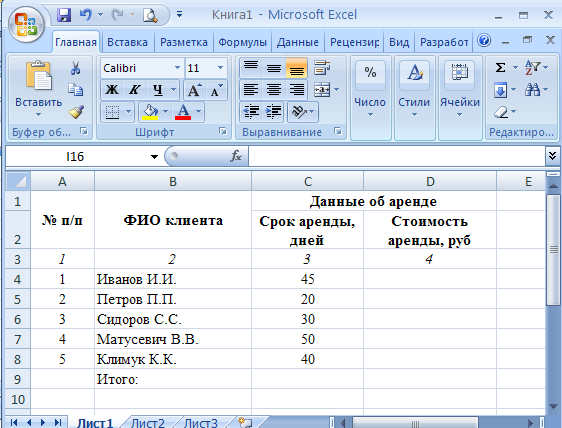
Рис. 2.1 Исходные данные на рабочем листе
Выделяем ячейки А1:D1, щелкаем правой кнопкой мыши, на вкладке «Выравнивание» устанавливаем положение текста по центру (рисунок 2.2), на вкладке «Шрифт» задаем размер 12пт и полужирное начертание.
Объединяем также пары ячеек А1 и А2, В1 и В2, С1 и D1.
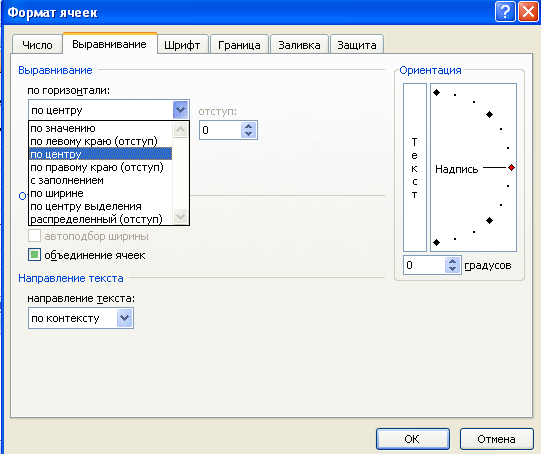
Рис. 2.2 Форматирование «шапки» таблицы
Нажимаем кнопку
![]() и формируем границы таблицы.
и формируем границы таблицы.
Производим расчет стоимости аренды для каждого клиента. Для этого выбираем функцию «ЕСЛИ» и используем относительные ссылки на ячейки таблицы. Формула для расчета представлена на рисунке 2.3
![]()
Рис. 2.3 Формула для расчета
Для вычисления поля «Итого» в ячейке С9 ставим знак «=», далее выбираем функцию «СУММА» и выделяем диапазон ячеек сначала С4:С8, потом D4:D8 (рисунок 2.4).
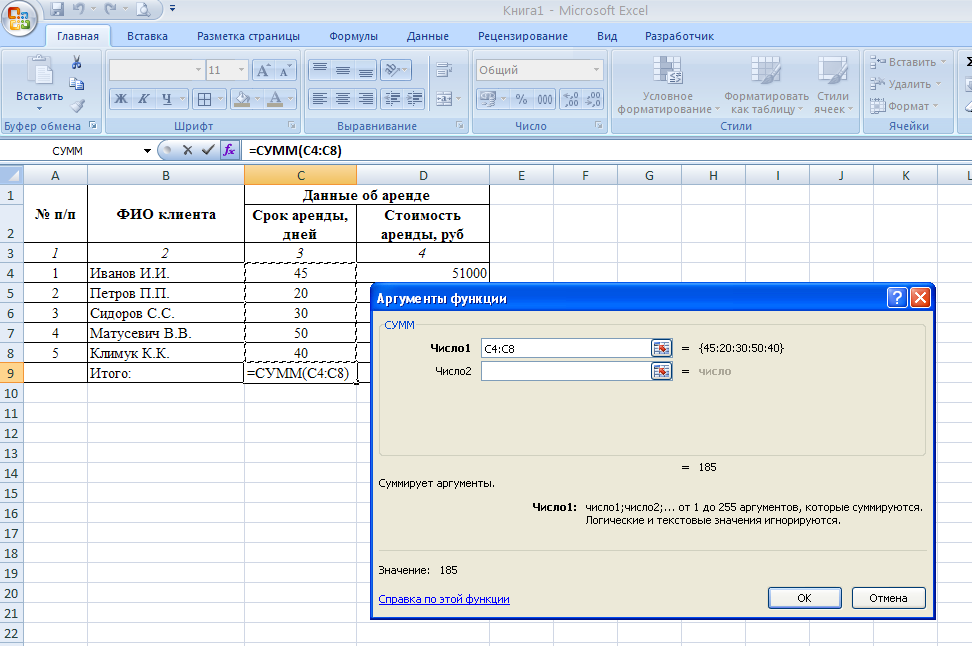
Рисунок 2.4 Расчет поля «Итого»
В результате получим решение, представленное на рисунке 2.5
Для составления линейчатой диаграммы, отражающей стоимость аренды по клиентам, выделим диапазон ячеек D4:D8, на вкладке «Вставка» выберем «Линейчатая» (рисунок 2.6).
Полученную диаграмму нужно редактировать. После щелчка по ней правой кнопкой мыши выбираем пункт «Выбрать данные». В открывшемся окне (рисунок 2.7) изменяем элементы легенды: нажимаем кнопку «Изменить» и выбираем ячейку D2, после чего нажимаем «ОК».

Рисунок 2.5 Данные об аренде
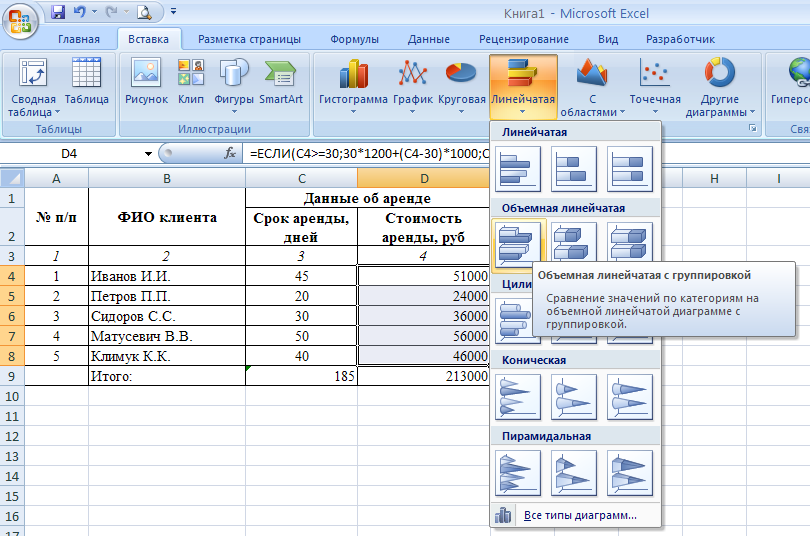
Рисунок 2.6 Создание линейчатой диаграммы

Рисунок 2.7 Формат области диаграммы
Изменим подписи по оси Ох. Для этого в соответствующем поле нажимаем кнопку «Изменить» и в открывшемся окне выбираем диапазон ячеек В4:В8 (рисунок 2.8), содержащий данные о клиентах, после чего нажимаем кнопку «ОК».
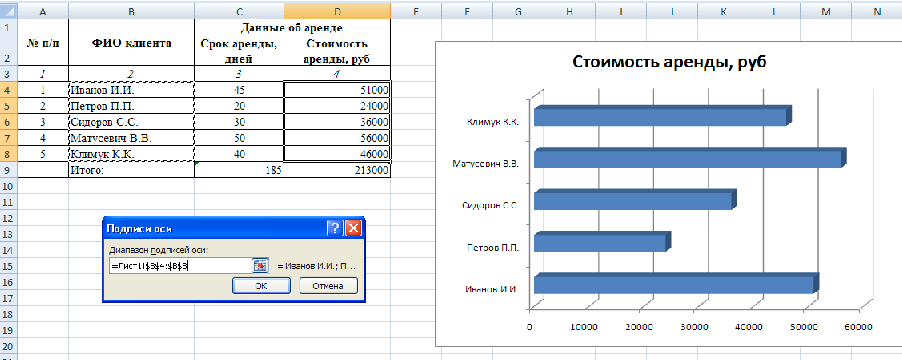
Рисунок 2.8 Заключительный этап построения диаграммы
2.3. Построение графика функции
На рабочем листе2 в ячейку А2 вводим число -3. В ячейку А3 вводим -2.8, выделяем две этих ячейки и применяем маркер автозаполнения (рисунок 2.9).
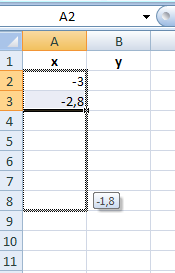
Рисунок 2.9 Ввод значений переменной х
В ячейку В2 вводим формулу (рисунок 2.10) для вычисления переменной у. Тиражируем эту формулу до ячейки В32.
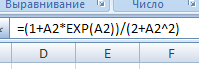
Рисунок 2.10 Формула для вычисления значения функции
На листе 3 текущей книги выполним построение графика функции. Для этого на вкладке «Вставка» выберем «График». Щелкнем правой кнопкой мыши на появившемся изображении и выберем пункт «Выбрать данные». В поле «Диапазон данных для диаграммы» внесем запись =Лист2!$B$2:$B$32 (рисунок 2.11). Это значит, что данные для построения графика будут взяты с Листа2 текущей книги из ячеек B2:B32.
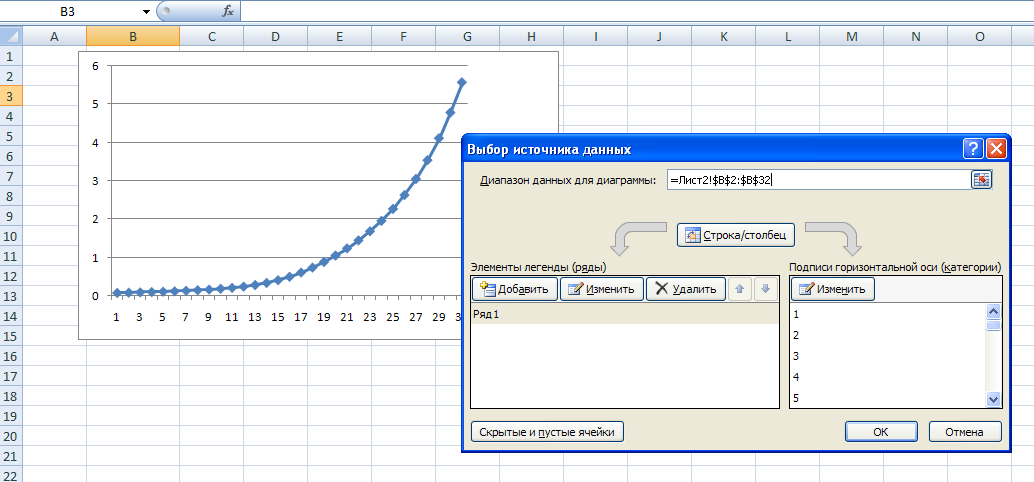
Рисунок 2.11 Выбор диапазона данных
На этой же вкладке изменяет элементы легенды на «График функции». Подписи по оси Ох устанавливаем Лист2!$A$2:$A$32 и нажимаем кнопку «ОК». График примет вид, представленный на рисунке 2.12
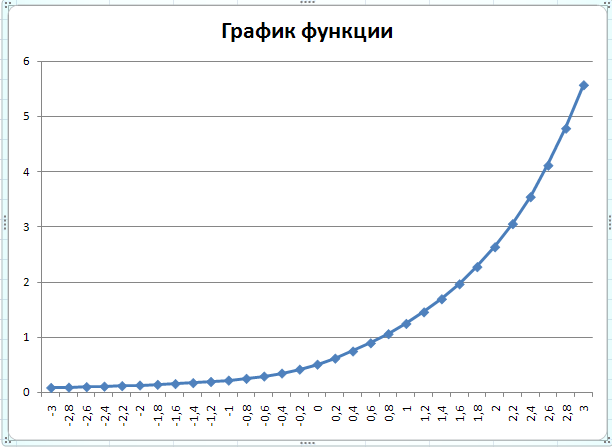
Рисунок 2.12 График функции
